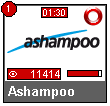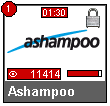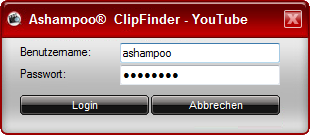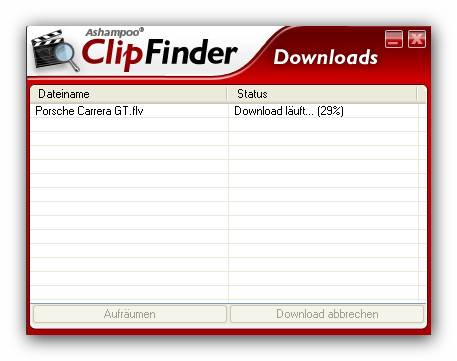Videoclips suchen
![]()
Unter dem Punkt "Online Videos" k÷nnen Sie Videos suchen. Dabei gibt es zwei M÷glichkeiten, um nach den Videos zu suchen. In den folgenden Punkten wird Ihnen erklΣrt, wie Sie nach Videos suchen k÷nnen. |
1. Nach Videoclips in allen Portalen gleichzeitig suchen
![]()
Ashampoo ClipFinder ist so aufgebaut, dass Sie ⁿber die Portalsuche (ganz oben) sΣmtliche Videos aller Portale mit dem Begriff, den Sie dort eingeben, suchen. Ashampoo ClipFinder sucht fⁿr Sie alle Videos heraus, die unter den von Ihnen eingegebenen Begriff zu finden sind und durchsucht dabei systematisch alle Videoportale gleichzeitig. Per Klick auf den "Suchen-Button" neben dem Eingabefeld startet Ashampoo ClipFinder die Suche.
|
╓ffnen Sie beliebig viele Suchen mit unterschiedlichen Suchbegriffen: |

▄ber das "+" ÷ffnen Sie eine neue Suchabfrage. Geben Sie wie gewohnt Ihren Suchbegriff ein. Mit dem "X" schlie▀en Sie die Suche wieder.
|
2. Nach Videoclips in nur einem Portal suchen
![]()
M÷chten Sie nicht automatisch alle Videoportale nach Ihrem Begriff durchsuchen, haben Sie die M÷glichkeit, in jedem Videoportal separat Videos passend zu einem Begriff zu suchen. In der Startmaske von Ashampoo ClipFinder (Online Videos) werden alle Videoportale aufgelistet. Jedes Videoportal verfⁿgt ⁿber eine eigene Suchmaske, in der Sie einfach den Such-Begriff eingeben k÷nnen. Sie starten die Suche, sobald Sie auf den "Suchen-Button"klicken. Einige Videoportale bieten eine "erweiterte Suche" an. Hierbei k÷nnen Sie, abhΣngig von dem jeweiligen Videoportal, weitere Suchkriterien festlegen. Beachten Sie dabei bitte, dass die Kriterien von Videoportal zu Videoportal unterschiedlich sein k÷nnen. |
Videoclips abspielen
![]()
Per Doppelklick auf das jeweilige Video wird das Video abgespielt. Je nach Videoportal kann es vorkommen, dass Sie in der Mitte des Videos erneut auf einen Abspielen-Button klicken mⁿssen.
|
Echtzeit-Vorschau
![]()
Halten Sie Ihren Mauszeiger direkt ⁿber das Vorschaubild, um eine Echtzeitvorschau zu erhalten. AbhΣngig von der LΣnge des Videoclips kann es sein, dass Sie ca. 3 Sekunden warten mⁿssen, bis die Echtzeit-Vorschau gestartet wird.
Denken Sie bitte daran, dass in den Einstellungen der Menⁿpunkt "Videovorschau anzeigen" aktiviert sein muss. |
|
|
Der rote Kreis zeigt Ihnen, dass die Echtzeitvorschau geladen wird. Sie k÷nnen den Videoclip sofort ansehen, ohne dass Sie sich im Videoportal anmelden mⁿssen |
|
Das VorhΣngeschloss macht Sie darauf aufmerksam, dass Sie sich zunΣchst im jeweiligen Portal anmelden mⁿssen, um das Video sehen zu k÷nnen. |
Abfrage der Zugangsdaten (Login)
![]()
Je nach Portal kann es vorkommen, dass Videoclips nur nach einer Anmeldung wiedergegeben und gespeichert werden k÷nnen, da gewisse Inhalte ausschlie▀lich nur registrierten Anwendern zugΣnglich sind. Es erscheint daraufhin ein Login-Fenster. Tragen Sie bitte dort Ihre Logindaten ein. Um nicht bei jedem Videoclip erneut die Daten eingeben zu mⁿssen k÷nnen Sie direkt in den Portaleinstellungen Ihre Zugangsdaten hinterlegen, auf die dann automatisch zugegriffen wird.
|
Weitere Funktionen auf der Startseite "Online Videos":
Downloads (oben rechts)
![]()
Unter "Downloads" finden Sie alle Videos, die Sie heruntergeladen haben. Sollte ein Download noch aktiv sein, k÷nnen Sie hier ebenfalls den aktuellen Download-Status sehen. M÷chten Sie die Liste der Downloads leeren, drⁿcken Sie bitte auf "AufrΣumen" - kein Grund zur Sorge, die heruntergeladenen Videos bleiben selbstverstΣndlich am jeweiligen Speichort erhalten.
|
URL-Adresse (oben rechts)
![]()
Unter "URL-Adresse" k÷nnen Sie einzelne Videos auch direkt aufrufen. Geben Sie dafⁿr die entsprechende URL-Adresse, die Sie aus der Adress-Zeile Ihres Internet-Browsers kopieren k÷nnen, ein. Die Adresse kann z.B. so aussehen: "http://www.videu.de/video/WJ0bfaZNcO". Bitte beachten Sie, dass nur URL-Adressen von Videoportalen angenommen werden, die bei Ashampoo ClipFinder gelistet sind. |